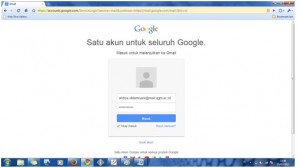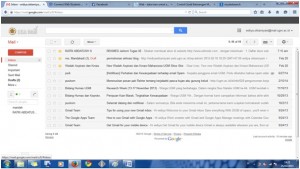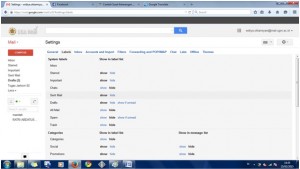REKMED Jarkom Tugas 02 – Tutorial Menggunakan Email UGM pada Gmail
Tutorial Menggunakan Email UGM pada Gmail
1. Menu Login
Ketik www.gmail.com pada address google chrome atau mozilla firefox. Masukkan email ugm dan password anda. Bila sudah klik masuk. Lihat gambar berikut:
Bila anda berhasil masuk, akan muncul tampilan seperti berikut:
Anda dapat bertukar informasi/ data dengan menggunakan email UGM anda.
2. Menu Tulis Pesan
Untuk menulis pesan, anda cukup klik kiri ikon compose ![]() , lalu akan muncul tampilan berikut:
, lalu akan muncul tampilan berikut:
Bila anda ingin mengirim email untuk satu slamat email saja, tulis alamat email tujuan di kolom pengisian “To”. Bila ingin mengirim ke beberapa alamat email berbeda dengan isi yang sama, anda bisa mengisi alamat email tujuan dengan menggunakan “Cc” dan “Bcc”.
Masukkan judul isi email anda di kolom pengisian “Subject”, setelah itu mulailah menulis isi email Anda. anda juga dapat mengatur format tulisan anda dengan mengklik ikon formatting option (A), lalu akan muncul pilihan format penulisan seperti format di Ms. Word. Lihat gambar di bawah ini.
Anda juga bisa melampirkan file dengan ikon “attach files”, memasukkan file dengan menggunakan drive dengan cara mengklik ikon “insert files using drive”. Bila anda ingin memasukkan gambar, anda dapat mengklik ikon “insert photo”, memasukkan link dengan klik ikon “insert link”, dan bila anda ingin menyisipkan emotikon anda klik ikon “insert emotikon”. Bila sudah di-klik pada salah satu ikon tersebut, pilih lokasi file atau gambar yang akan anda masukkan, lalu pilih “open” atau double klik pada file/ gambar yang anda pilih. Tunggu sampai proses pelampiran selesai. Bila sudah, klik “SEND”.
3. Menu Kotak Masuk
Untuk melihat pesan masuk pada email anda, klik menu “INBOX”. Setelah itu akan muncul tampilan berikut:
Bila anda ingin membuka email tersebut, klik email yang masuk. Lalu akan muncul isi email untuk anda. bila anda ingin membalas klik “reply” pada kotak bagian bawah isi email dan klik “forward” untuk meneruskan email yang masuk tersebut ke email lain.
Anda juga dapat mengatur email tersebut untuk dimasukkan ke arsip (archive), spam (report spam), pindah (move to), hapus (delete), atau bahkan membuat folder untuk email tersebut (label as). Bila anda ingin kembali ke pesan masuk sebelumnya, pilih back to inbox.
4. Menu Pesan Terkirim
Untuk mengetahui riwayat pesan terkirim anda, anda cukup memilih menu “sent mail”. Setelah menu tersebut dipilih, anda dapat melihat riwayat pengiriman email dan meneruskannya ke email lain dengan menggunakan pilihan “forward”. Anda juga dapat menghapus email terkirim tersebut dengan menggunakan menu “delete”.
5. Menu Draf
Jika anda ingin menyimpan tulisan maupu email anda, anda dapat menggunakan pilihan draf untuk menyimpannya.
Bila anda ingin mengirimnya sewaktu-waktu, anda cukup membuka draft yang anda simpan lalu pilih forward lalu edit tulisan bila perlu. Jika sudah pilih “SEND”.
6. Menu Spam
Menu spam digunakan untuk memasukkan email yang anda anggap mengganggu ataupun yang tidak penting menurut anda.
7. Menu Pencarian
Menu pencarian digunakan untuk mencari email atau pengguna lain yang anda inginkan. Cara menggunakan menu ini cukup mudah, anda cukup mengetikkan nama alamat email yang anda cari (contoh: hanifah), disitu akan muncul alamat email yang terdapat kata “hanifah” di dalamnya. Lihat gambar.
8. Menu Filter
Dengan filter, pesan yang masuk bisa secara otomatis masuk ke label, arsip, delete, star, dan di-forward atau membiarkannya tetap dalam spam.
9. Menu Folder atau Label
Bila anda ingin membuat folder atau label baru, cukup klik “create new label”. Lalu masukkan nama label (contoh : Tugas Jarkom 02), lalu pilih “create”.
Untuk mengatur label, kita dapat memilih “manage labels”. Disitu kita dapat mengatur label – label apa saja yag ingin kita tampilkan dan sembunyikan. Caranya klik “manage labels” lalu akan muncul tampilan berikut:
kita cukup mengklik “show” bila label ingin kita tampilkan, atau klik “hide” bila label ingin kita sembunyikan.
Terima kasih … 🙂
test Filed under Uncategorized | Comment (0)Leave a Reply